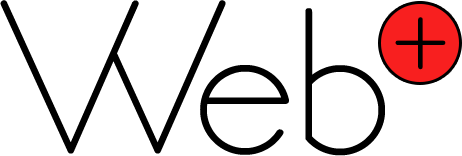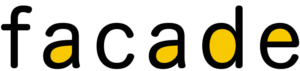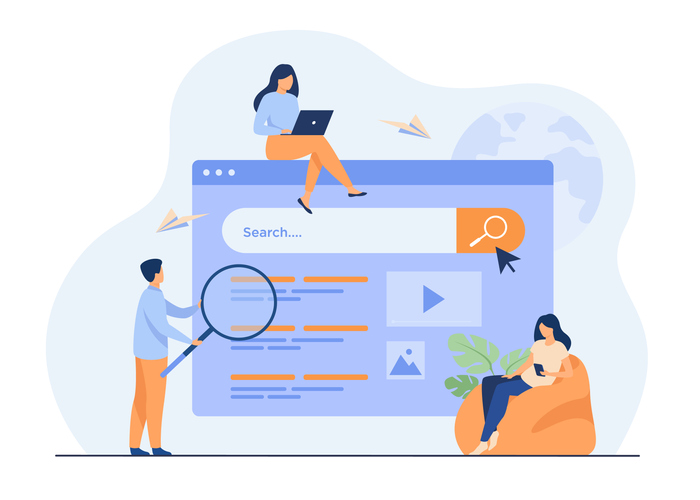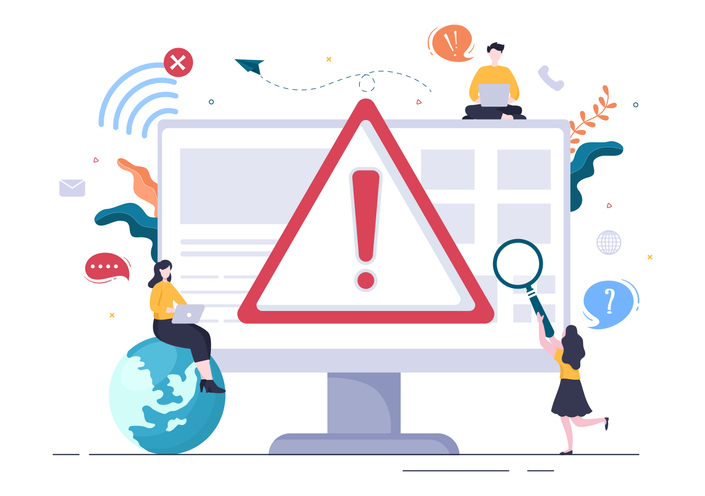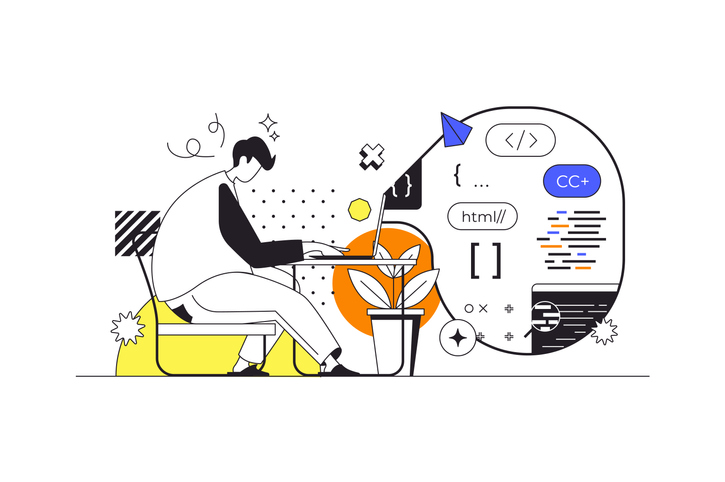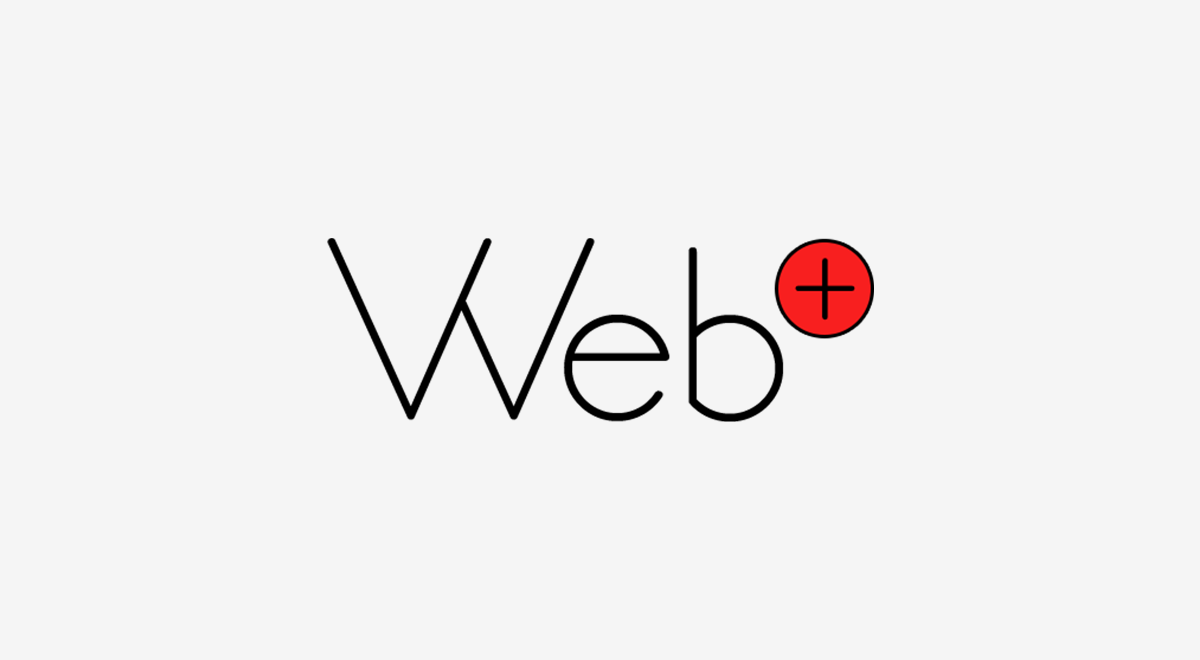WordPressの管理画面ログインURLは?
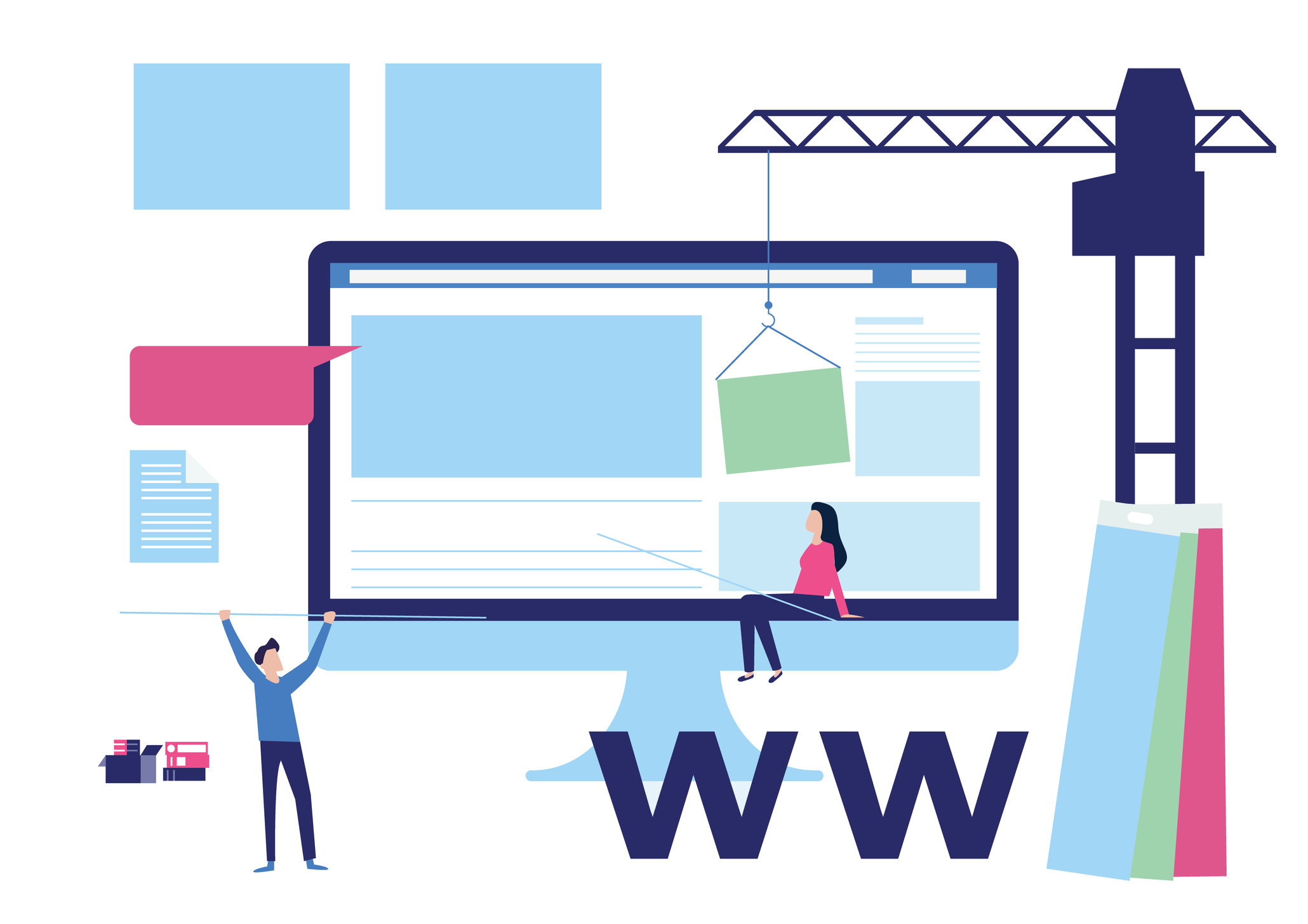
WordPressの管理画面ログインURLの調べ方
WordPressの管理画面へのログインページのURLが分からない、またはプラグインでログイン画面のURLを変更したが、変更後のログインURLが分からなくなってしまった場合のアクセス方法を解説します。
WordPressの管理画面ログインURLを探す
WordPressの管理画面にアクセスしたいけれど、ログインページのURLが分からない。
そんなときはサイトのURLの末尾に/wp-admin/、または /wp-login.phpをつけてアクセスしてください。
ログインページが表示されます。
https://サイトのURL/wp-admin/
https://サイトのURL/wp-login.php
WordPressの管理画面のURLをプラグインで変更している場合
WordPressの管理画面のURLをSiteGuard WP Pluginなどのプラグインで変更している場合は上記の方法でログイン画面にたどり着くことができません。
FTPソフトやファイルマネージャーからプラグインフォルダにアクセスして、該当するプラグインを一時的に停止ししてから、/wp-admin/、または /wp-login.phpをつけてアクセスしてください。
プラグインをFTPソフトやファイルマネージャーから一時停止にする方法
該当するプラグインのフォルダを選択し「名前を変える」ことでプラグインを停止できます。
元に戻せなくなると困るので、頭に「-」をつけるなど、復活させやすいように変更してください。
SiteGuard WP Pluginで変更したログインURLを調べる
SiteGuard WP Pluginで変更したログインURLが分からない場合、FTPソフトやファイルマネージャーから「.htaccess」を参照することでログインURLを調べることも可能です。
RewriteRule 〇〇〇〇(.*)$ wp-login.php$1[L]
〇〇〇〇が変更後のログインURLです。
https://サイトのURL/〇〇〇〇/がログイン画面のURLです。
WordPressの管理画面ログインURLのまとめ
WordPressの管理画面ログイン画面のURLが分からなくなっても、基本的には同じURLを末尾につければ解決します。
プラグインでURLを変更している場合は、忘れてしまうと人手間かかるのでブックマーク等忘れずにしておきましょう。
関連記事